很多时候,我们在拍照时,很容易就将图片拍成倾斜的。因此我们需要将倾斜的照片修正。下面由夏夏来为大家介绍下校正图片的多种方法。希望对大家有所帮助。


工具/原料
电脑 ps软件 倾斜素材图片一张
用ps修正倾斜图片的步奏:
1、打开ps的软件,执行菜单栏中的文件—打开,或者直接使用快捷键Ctrl+O打开我们的倾斜素材图片。

2、上面那张图片,我们可以看到由于拍摄原因,塔有点倾斜,现在我们将塔修正。按快捷键Ctrl+J复制图层,得到图层1。复制图层的原因是保证原图不被我们破坏掉。

3、选择工具栏中的标尺工具,如下图所示:
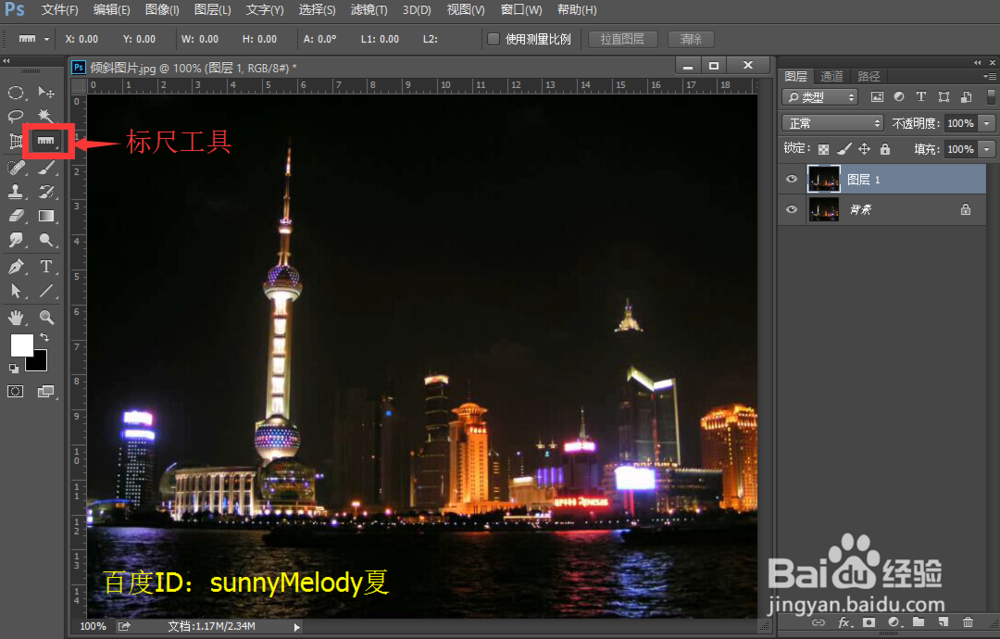
4、选择标尺工具后,沿着倾斜的塔的边缘右下向上拉出一个方向线。(注意:一定要沿着边缘拉,这样可以更好的校正图片,使校正更精确。)如下图所示:
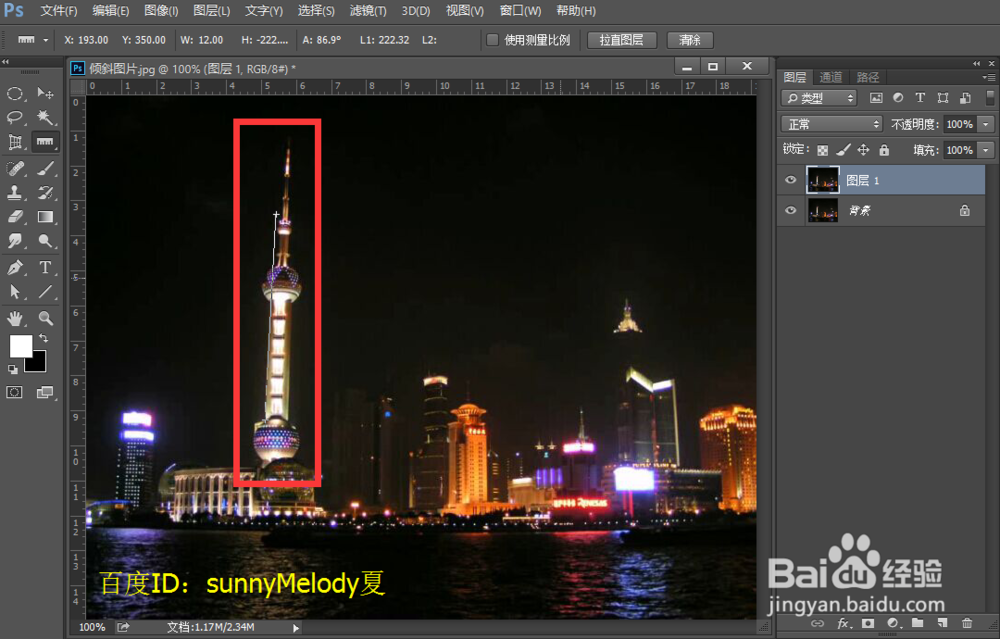
5、方向线拉好后,点击属性栏中的拉直图层,如下图所示:

6、点击拉直图层后,我们可以明显的看到照片被我们校正过来了。

